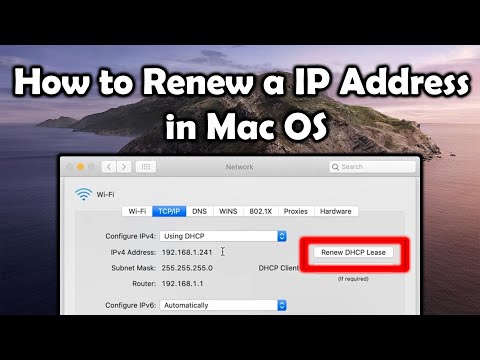এই উইকিহাউ আপনাকে শেখায় কিভাবে আপনার ফায়ারফক্স ব্রাউজারের সেটিংসে প্রক্সি সার্ভারের সাথে সংযোগ স্থাপন করতে হয়। আপনি ফায়ারফক্স মোবাইল অ্যাপে এই প্রক্রিয়াটি করতে পারবেন না।
ধাপ

ধাপ 1. ফায়ারফক্স খুলুন।
এর অ্যাপ আইকনটি একটি নীল গ্লোবের সাথে সাদৃশ্যপূর্ণ একটি কমলা শিয়াল যার চারপাশে মোড়ানো।

ধাপ 2. ক্লিক করুন।
এই আইকনটি ফায়ারফক্স উইন্ডোর উপরের ডানদিকে অবস্থিত। একটি ড্রপ ডাউন মেনু প্রদর্শিত হবে.

ধাপ 3. বিকল্পগুলিতে ক্লিক করুন।
ড্রপ-ডাউন মেনুর মাঝখানে আপনার এই বিকল্পটি দেখা উচিত। এটি করলে সেটিংস পৃষ্ঠা খোলে।
ম্যাক বা লিনাক্স কম্পিউটারে ক্লিক করুন পছন্দ পরিবর্তে.

ধাপ 4. সাধারণ ক্লিক করুন।
এটি ফায়ারফক্স উইন্ডোর বাম দিকে একটি ট্যাব।
যদি এই ট্যাবটি নীল হয়, ফায়ারফক্স ইতিমধ্যেই আছে সাধারণ ট্যাব।

পদক্ষেপ 5. "নেটওয়ার্ক প্রক্সি" বিভাগে স্ক্রোল করুন।
এটি ফায়ারফক্স পৃষ্ঠার একেবারে নীচে।

ধাপ 6. সেটিংস ক্লিক করুন…।
এই বোতামটি পৃষ্ঠার ডানদিকে রয়েছে। এটি করলে প্রক্সি সেটিংস উইন্ডো খুলবে।

ধাপ 7. "ম্যানুয়াল প্রক্সি কনফিগারেশন" বাক্সটি চেক করুন।
এই অপশনটি উইন্ডোর উপরের দিকে।

ধাপ 8. আপনার প্রক্সি তথ্য লিখুন।
আপনাকে নিম্নলিখিত ক্ষেত্রগুলি পূরণ করতে হবে:
- হাইপারটেক্সট ট্রান্সফার প্রটোকল প্রক্সি - আপনার প্রক্সি সার্ভারের আইপি ঠিকানা এখানে যায়।
- বন্দর - সার্ভারের পোর্ট নম্বর এখানে যায়।

ধাপ 9. "সমস্ত সার্ভার প্রোটোকলের জন্য এই প্রক্সি সার্ভার ব্যবহার করুন" বাক্সটি চেক করুন।
এটি সরাসরি "HTTP প্রক্সি" ক্ষেত্রের নীচে।

ধাপ 10. ঠিক আছে ক্লিক করুন।
এটা জানালার নীচে। এটা করলে আপনার সেটিংস সেভ হবে।
পরামর্শ
- যদি আপনার কর্মস্থল একটি প্রক্সি সার্ভার ব্যবহার করে, তাহলে তাদের আইপি ঠিকানা এবং পোর্টের তথ্য প্রদান করা উচিত।
- যদি "নেটওয়ার্ক প্রক্সি" বিভাগটি সাধারণ ট্যাবে উপস্থিত না হয়, তাহলে "উন্নত" ট্যাবে যান এবং "নেটওয়ার্ক" নির্বাচন করুন।